Auteur:
Carl Weaver
Denlaod Vun Der Kreatioun:
21 Februar 2021
Update Datum:
1 Juli 2024

Inhalt
Jo, Dir kënnt op aner Computere wäit vun Ärem Mac zougoen, béid aner Macen a Windows Computeren. Am éischte Fall musst Dir Äert Netzwierk Zouganksrechter änneren mam Kont, Login a Passwuert vum Netzadministrator. Am zweete Fall, deementspriechend, musst Dir d'Detailer vum Netzwierk Administrator Kont wëssen, souwéi den Numm vun der Aarbechtsgrupp, zu där de Computer Dir braucht.
Schrëtt
Method 1 vun 2: Zougang zu anere Macs
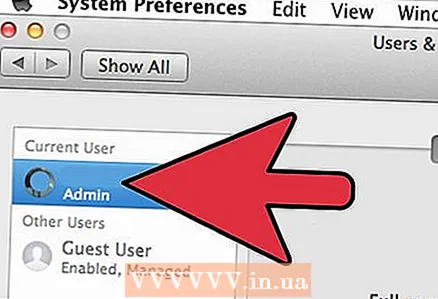 1 Mellt Iech un mam Netzwierk Administrator Kont mam passenden Benotzernumm a Passwuert. Fir Zougangsrechter z'änneren, braucht Dir genau den Administrator Kont.
1 Mellt Iech un mam Netzwierk Administrator Kont mam passenden Benotzernumm a Passwuert. Fir Zougangsrechter z'änneren, braucht Dir genau den Administrator Kont. 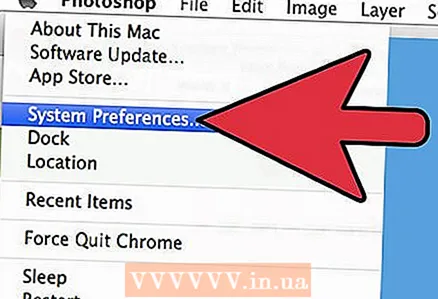 2 Öffnen den Apple Menu, dann "System Preferences" (System Preferences).
2 Öffnen den Apple Menu, dann "System Preferences" (System Preferences).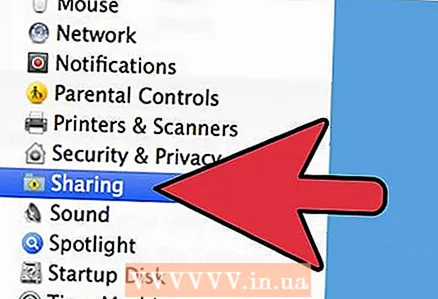 3 Gitt op View> Sharing.
3 Gitt op View> Sharing.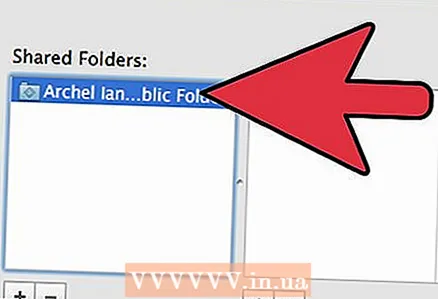 4 Wielt d'Dateien op déi Dir vun Ärem Mac wëllt zougoen.
4 Wielt d'Dateien op déi Dir vun Ärem Mac wëllt zougoen.- Fir Dateien oder Classeure ze fannen, klickt op de Plus Zeechen ënner der Shared Folders Kolonn a wielt déi Classeure oder Dateien déi Dir wëllt.
- Dir kënnt och d'Dateien auswielen, déi Dir braucht iwwer de Finder. Open Finder vun Ärem Desktop, da fënnt den Dossier deen Dir braucht. Highlight d'Datei, dann "Get Info" a markéiert d'Këscht niewent "Shared Folder".
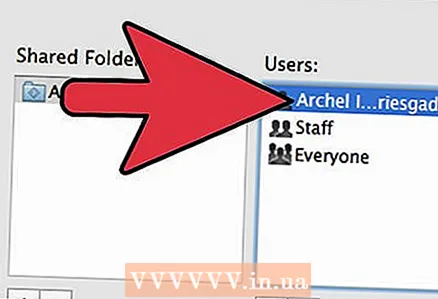 5 Wielt den Numm vun Ärem Mac aus der Lëscht vun de Benotzer. Dëst erlaabt Iech Zougang zu de gewielte Dateien an Ordner ze kréien.
5 Wielt den Numm vun Ärem Mac aus der Lëscht vun de Benotzer. Dëst erlaabt Iech Zougang zu de gewielte Dateien an Ordner ze kréien. - Fir Äre Benotzernumm ze fannen, klickt op de Plus Zeechen ënner der Kolonn "Benotzer" a scrollt bis Dir dee fannt deen Dir wëllt.
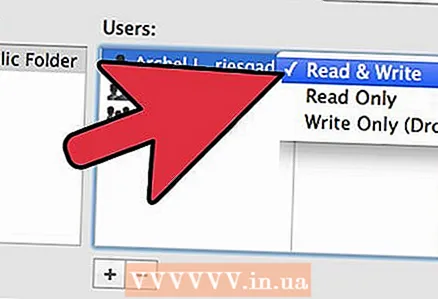 6 Änneren Är Zougangsrechter. D'Standardastellungen erlaben nëmmen all Benotzer Dateien ze kucken a liesen. Dëst kann nëmme geännert ginn andeems Dir d'Astellungsrechter Astellunge ännert.
6 Änneren Är Zougangsrechter. D'Standardastellungen erlaben nëmmen all Benotzer Dateien ze kucken a liesen. Dëst kann nëmme geännert ginn andeems Dir d'Astellungsrechter Astellunge ännert. - Riets vum Benotzernumm ginn seng Zougangsrechter uginn. Klickt op de Pfeil nieft "Read Only" fir déi néideg Ännerungen ze maachen.
- Dir kënnt och Datei Zougangsrechter iwwer de Finder änneren. Open Finder vun Ärem Desktop, da fënnt den Dossier deen Dir braucht. Highlight d'Datei, dann Gitt Info, dann Deelen a Permissiounen. An der Fënster déi erschéngt, füügt Äre Benotzernumm derbäi an ännert den Zougangsrechter.
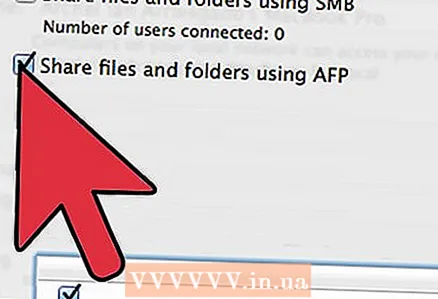 7 Aktivéiert den Apple Filing Protocol (AFP). Dëse Protokoll erlaabt Iech, vun Ärem perséinleche Mac ze schaffen, Zougang zu de Dateien déi Dir vun anere Macs braucht, no den Astellungen, déi ënner dem Netzwierk Administrator Kont gemaach goufen.
7 Aktivéiert den Apple Filing Protocol (AFP). Dëse Protokoll erlaabt Iech, vun Ärem perséinleche Mac ze schaffen, Zougang zu de Dateien déi Dir vun anere Macs braucht, no den Astellungen, déi ënner dem Netzwierk Administrator Kont gemaach goufen. - Klickt op de "Optiounen" Knäppchen uewe riets vun der Sharing Preferences Fënster.
- Wielt "Deelt Dateien a Classeure mat AFP"
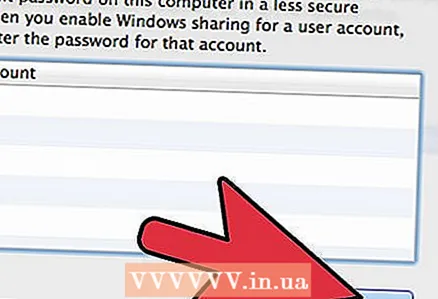 8 Klickt op de "Done" Knäppchen fir de Prozess ofzeschléissen fir d'Astellungen z'änneren. Dëst wäert Iech op Äre Kont zréckginn, aus deem Dir op all déi néideg Dateien a Classeure kënnt.
8 Klickt op de "Done" Knäppchen fir de Prozess ofzeschléissen fir d'Astellungen z'änneren. Dëst wäert Iech op Äre Kont zréckginn, aus deem Dir op all déi néideg Dateien a Classeure kënnt.
Method 2 vun 2: Zougang zu Windows Computeren
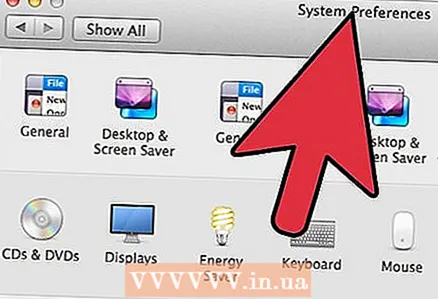 1 Öffnen de System Preferences Menü aus dem Apple Menu.
1 Öffnen de System Preferences Menü aus dem Apple Menu.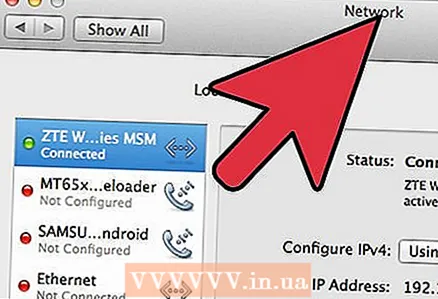 2 Wielt "Network Preferences". Duerch dëse Menü kënnt Dir all d'Astellunge maache fir Zougang zu Computere mat Windows ze kréien.
2 Wielt "Network Preferences". Duerch dëse Menü kënnt Dir all d'Astellunge maache fir Zougang zu Computere mat Windows ze kréien. 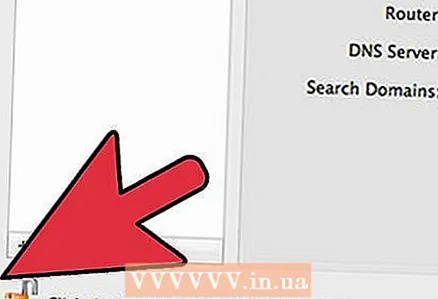 3 Préift ob d'Padlock Ikon an der oppener Positioun ass.
3 Préift ob d'Padlock Ikon an der oppener Positioun ass.- Wann de Schloss zou ass, da klickt op et a gitt de Login a Passwuert vum Windows Netzwierk Administrator an.
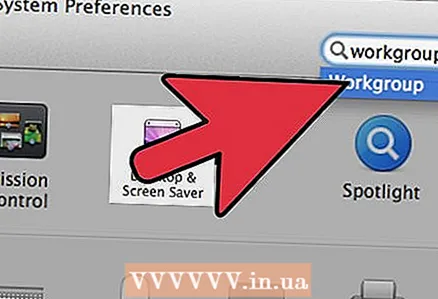 4 Gitt "Workgroup" am Sichfeld vun der System Preferences Fënster an.
4 Gitt "Workgroup" am Sichfeld vun der System Preferences Fënster an.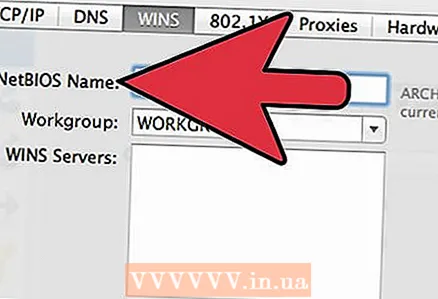 5 Niewt dem "NetBIOS Numm" Feld gitt e eenzegaartegen Numm fir Äre Mac an.
5 Niewt dem "NetBIOS Numm" Feld gitt e eenzegaartegen Numm fir Äre Mac an.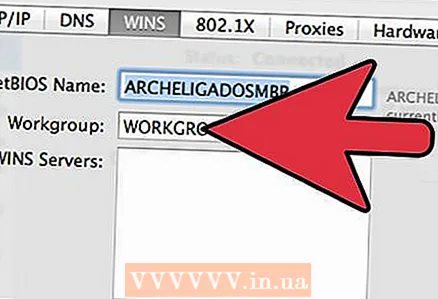 6 Wielt den Numm vun der Windows Aarbechtsgrupp op déi Dir zougitt wëllt mam Dropdown-Menü niewent der Aarbechtsgrupp.’
6 Wielt den Numm vun der Windows Aarbechtsgrupp op déi Dir zougitt wëllt mam Dropdown-Menü niewent der Aarbechtsgrupp.’ - Wann Äre Mac iergendwou an engem Büro läit deen vun e puer Serveren gläichzäiteg zerwéiert gëtt, musst Dir och déi exakt IP Adress am Feld "WINS Servers" spezifizéieren, déi Dir vun Ärem Netzadministrator kritt.
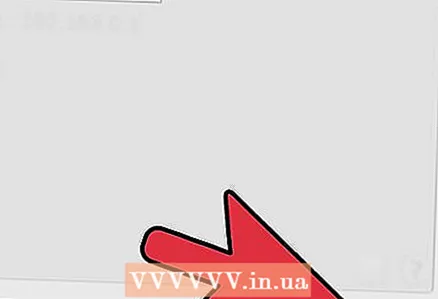 7 Klickt op de "OK" Knäppchen, da klickt op "Uwendung".
7 Klickt op de "OK" Knäppchen, da klickt op "Uwendung".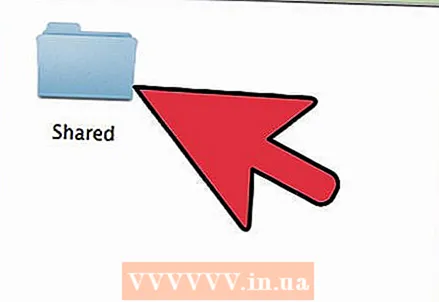 8 Waart, d'Windows Aarbechtsgrupp erschéngt geschwënn op Ärem Mac.
8 Waart, d'Windows Aarbechtsgrupp erschéngt geschwënn op Ärem Mac.- Et kann e puer Minutten daueren fir ze konnektéieren. Dateien a Classeure vu Remote Computere wäerten an der "Shared" Sektioun sinn.
- Wann de Windows Aarbechtsgrupp Dossier ugewise gëtt, kënnt Dir ufänken mat de Dateien ze schaffen, déi do vun Ärem Mac lokaliséiert sinn.



